Kom i gang med Power BI-appen til Windows
Bemærk
Power BI Windows-appen blev udgået den 31. december 2023 og understøttes ikke længere. Den er blevet fjernet fra Microsoft Apps Store, og der udgives ikke flere produktopdateringer til den. Brug Power BI-tjeneste til at få vist dit Power BI-indhold på Windows-enheder.
Denne meddelelse gælder kun for Power BI Windows-appen. Det påvirker ikke Power BI Desktop-appen.
Power BI-appen til Windows sender Power BI til din Windows-enhed. Du får opdateret, touchaktiveret adgang til dine virksomhedsoplysninger. Du kan interagere med alle de Power BI-rapporter, -dashboards og -apps, der er tilgængelige for dig i Power BI-tjeneste – både dem, du selv har oprettet, og dem, der er oprettet af andre og delt med dig. Alt dette fra Power BI-appen til Windows.
Første ting først
Hent Power BI-appen til Windows fra Windows Store.
Enheden skal køre Windows 10 version 17763 eller nyere og have WebView2 installeret (dette gælder ikke for Microsoft Surface Hub). Appopgraderinger vil ikke være tilgængelige for Windows-enheder, der kører på tidligere versioner. Appen kan køre på enheder med mindst 3 GB RAM og 8 GB internt lager.
Appen er designet til en opløsning på mindst 460 x 500.
Find ud af, hvad der er nyt i Power BI-apps til mobilenheder.
Tilmeld dig Power BI-tjeneste på internettet
Hvis du ikke har tilmeldt dig endnu, skal du gå til Power BI-tjeneste. Tilmeld dig din egen konto for at oprette og gemme dashboards og rapporter og samle dine data. Log derefter på Power BI fra din Windows-enhed for at se dine egne dashboards overalt.
- Tryk på Tilmeld dig i Power BI-tjeneste for at oprette en Power BI-konto.
- Begynd at oprette dine egne dashboards og rapporter.
Kom i gang med Power BI-appen
Åbn Power BI-appen på startskærmen på din Windows-enhed.

Tryk på Power BI for at få vist dine Power BI-dashboards og -rapporter. Log på med de samme legitimationsoplysninger som din Power BI-konto på internettet.
Tryk på SQL Server 2016 Reporting Services for at få vist dine Reporting Services-KPI'er. Log på med dine legitimationsoplysninger til SQL Server Reporting Services.
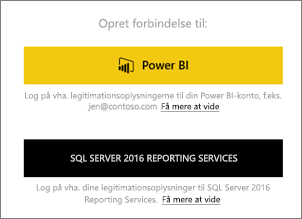
Tryk på Start udforskning for at få vist dine egne dashboards.
Find dit indhold i Power BI-appen til Windows
Dine dashboards og rapporter gemmes forskellige steder i Power BI-appen til Windows, afhængigt af hvor de kom fra. Du kan få adgang til dem fra navigationslinjen til venstre eller fra startsiden, som viser dit anbefalede indhold, og som også indeholder faner, der giver dig adgang til lister over dine seneste, favoritter, apps, der er delt med mig og arbejdsområder. Læs mere om at finde dit indhold i Power BI-apps til mobilenheder. Derudover kan du bruge søgningen til at finde alt, hvad du har i appen.
Søg efter dashboards, rapporter og apps
Klik på ikonet med forstørrelsesglas øverst til højre i appen for hurtigt at finde dine dashboards, rapporter og apps. I den søgerude, der åbnes, skal du begynde at skrive navnet på det, du leder efter. Matchende resultater vises, mens du skriver. Du kan filtrere resultaterne ved at vælge en af fanerne.

Få vist dine Power BI- og Reporting Services-favoritter
Tryk på Favoritter i navigationsruden til venstre for at få vist dit foretrukne Power BI- og Reporting Services-indhold på siden Favoritter. Når du gør en rapport, et dashboard eller en app til en favorit i Power BI-appen til Windows, kan du få adgang til den fra alle dine enheder, herunder Power BI-tjeneste i din browser.
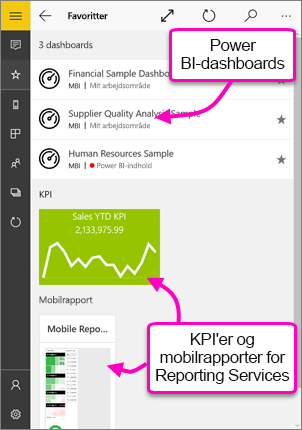
Læs mere om favoritter i Power BI-apps til mobilenheder.
Prøv Power BI- og Reporting Services-eksemplerne
Selv uden at tilmelde dig kan du lege med Power BI- og Reporting Services-eksemplerne. Når du har downloadet appen, kan du få vist eksemplerne eller komme i gang. Gå tilbage til eksemplerne, når du vil, fra startsiden for dashboards.
Hvis du vil se eksemplerne, skal du trykke på knappen til global navigation i øverste venstre hjørne og derefter vælge Eksempler.
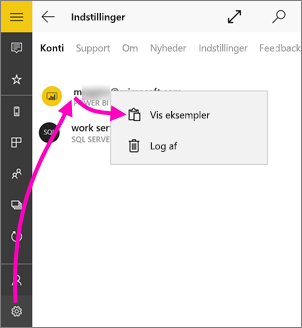
Der er seks eksempeldashboards tilgængelige til Power BI, og to mapper, der indeholder KPI'er, er tilgængelige til Reporting Services.
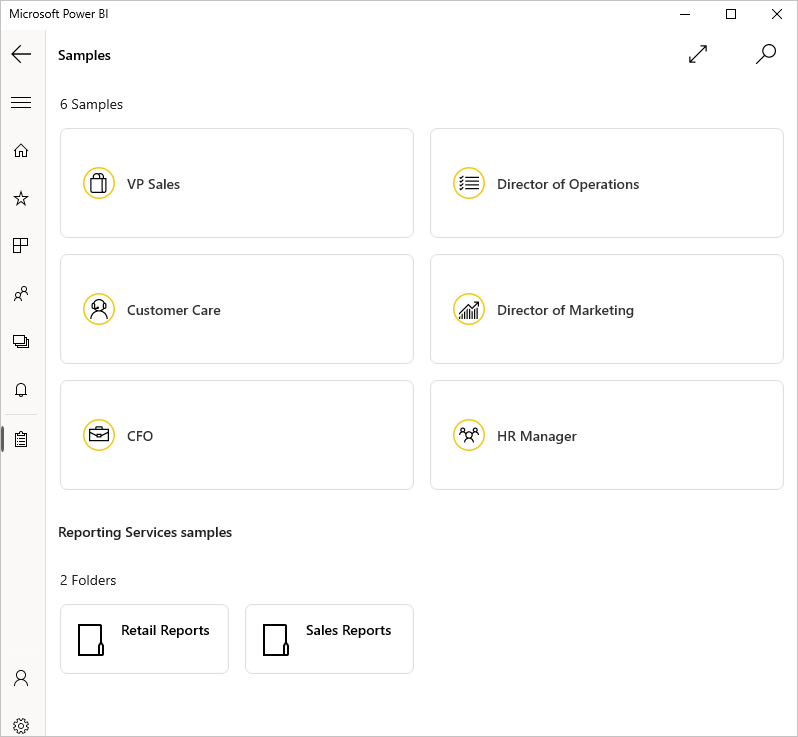
Power BI-eksempler
Vælg en rolle for at begynde at udforske et af eksempeldashboards i Power BI. Du kan få vist og interagere med Power BI-dashboardeksempler, men du kan ikke åbne rapporterne bag dashboards, dele eksemplerne med andre eller gøre dem til dine favoritter.
Reporting Services-eksempler
Åbn mappen Retail Reports eller Sales Reports for at udforske deres KPI'er.
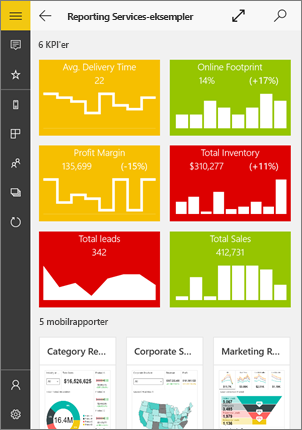
Andre opgaver
Her er nogle andre ting, du kan gøre i Power BI-appen til Windows-enheder med rapporter, dashboards og apps i Power BI og med Reporting Services-KPI'er på Reporting Services-webportalen.
Power BI-indhold
- Få vist dine apps.
- Få vist dine dashboards.
- Fastgør Power BI-felter og -dashboards til enhedens startskærm som dynamiske felter.
- Del felter.
- Del dashboards.
Reporting Services-KPI'er
- Få vist Reporting Services-KPI'er i Power BI-appen til Windows-enheder.
- Opret KPI'er på Reporting Services-webportalen.
Relateret indhold
- Download Power BI-appen fra Windows Store
- Hvad er Power BI?
- Spørgsmål? Prøv at spørge Power BI-community'et

